- Les utilisateurs ont signalé que le pilote du scanner MP Navigator EX semble n'être pas installé sous Windows.
- Dans ce guide, nous discuterons de certaines options qui fourniront sûrement une résolution rapide à ce problème.
- L'installation manuelle de votre pilote de scanner MP Navigator EX peut être une action efficace que vous pouvez effectuer.
- Pour simplifier le processus et également s'assurer que le bon pilote est installé, l'utilisation d'un logiciel spécialisé vous aidera certainement.

Ce logiciel réparera les erreurs informatiques courantes, vous protégera contre la perte de fichiers, les logiciels malveillants, les pannes matérielles et optimisera votre PC pour des performances maximales. Résolvez les problèmes de PC et supprimez les virus maintenant en 3 étapes simples :
- Télécharger l'outil de réparation de PC Restoro qui vient avec des technologies brevetées (brevet disponible ici).
- Cliquez sur Lancer l'analyse pour trouver des problèmes Windows qui pourraient causer des problèmes de PC.
- Cliquez sur Tout réparer pour résoudre les problèmes affectant la sécurité et les performances de votre ordinateur
- Restoro a été téléchargé par 0 lecteurs ce mois-ci.
MP Navigator EX vous permet de numériser plusieurs documents en même temps ou d'inspecter des images plus grandes que la vitre d'exposition.
Utilisateurs ont souvent signalé que le scanner MP Navigator EX conducteur n'est pas installé sur le système d'exploitation Windows. Voici comment ils décrivent le problème :
Mon PC ne reconnaîtra pas que mon scanner est branché - il n'apparaît pas sous Mes appareils. Le scanner s'allume et lorsqu'il est branché, mon ordinateur portable émet un son car quelque chose a été branché sur un port USB.
L'article d'aujourd'hui vous montrera une série d'options que vous pouvez essayer pour résoudre ce problème ennuyeux. Assurez-vous de le lire complètement afin de ne jamais vous soucier de ce genre de problèmes.
Comment puis-je installer le pilote du scanner MP Navigator EX ?
1. Accédez aux mises à jour Windows
- Ouvert Paramètres.
- Aller à Mise à jour et sécurité.

- Sur le côté gauche, sélectionnez Windows Update, puis cliquez sur Vérifier les mises à jour, du côté droit.

2. Vérifiez votre logiciel de sécurité
- Ouvert Paramètres.
- Aller à Dispositifs.

- Sur le côté gauche, cliquez sur Imprimantes et scanners et, du côté droit, sous les paramètres associés, cliquez sur Propriétés du serveur d'impression.
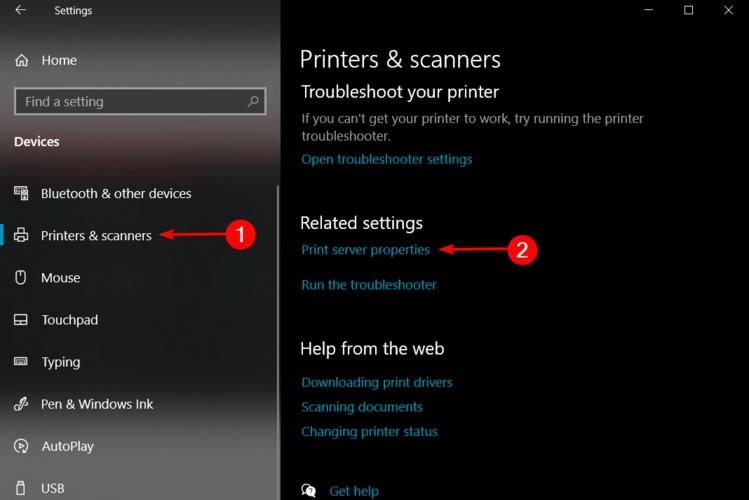
-
Clique sur le Conducteurs onglet et vérifiez si votre scanner est répertorié.
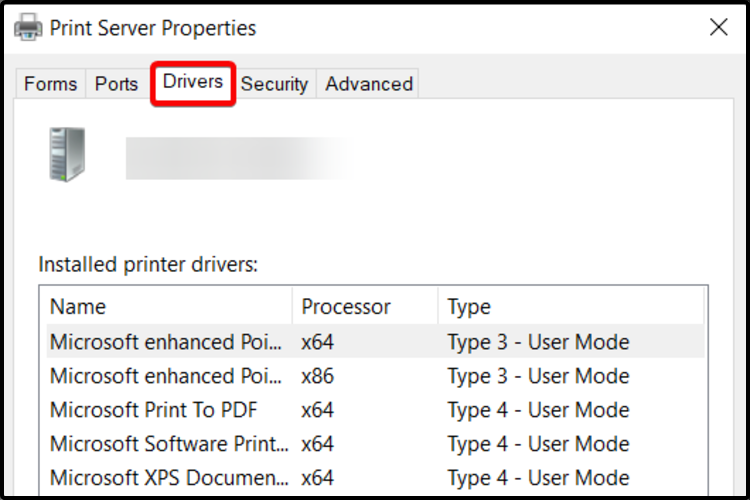
- Si vous ne voyez pas votre scanner dans la liste, sélectionnez Ajouter, et dans leBienvenue dans l'assistant d'ajout de pilote d'imprimante, sélectionnez Suivant.
- Dans leSélection du processeur boite de dialogue, sélectionnez l'architecture de votre appareil, puis cliquez surSuivant.
- Sur le côté gauche, dans leSélection du pilote d'imprimante boite de dialogue sélectionnez le fabricant de votre imprimante.
- Sur le côté droit, sélectionnez votre pilote d'imprimante, cliquez surSuivant, puis surFinir.
- Suivez les instructions pour ajouter votre pilote.
Il est important de vérifier votre logiciel de sécurité pour vous assurer que le logiciel de l'imprimante n'est pas bloqué.
3. Définir le mode compatible
- Faites un clic droit sur le conducteurvous voulez installerpuis sélectionnez Propriétés.
- Sélectionnez leCompatibilité languette.

- En dessous deLe mode de compatibilité, cliquer sur Exécutez ce programme en mode compatibilité, puis sélectionnez un compatible Version Windows pour le conducteur.

- Cliquer sur d'accord et installez le pilote.
Lorsque vous installez des pilotes, il est important qu'ils correspondent au système d'exploitation Windows que vous avez installé sur votre PC.
4. Désactivez votre pare-feu
- Dans la barre de recherche, à côté du bouton Windows, tapez Pare-feu Windows Defender.
- Cliquer sur Pare-feu Windows Defender pour ouvrir le Panneau de commande fenêtre d'applet.
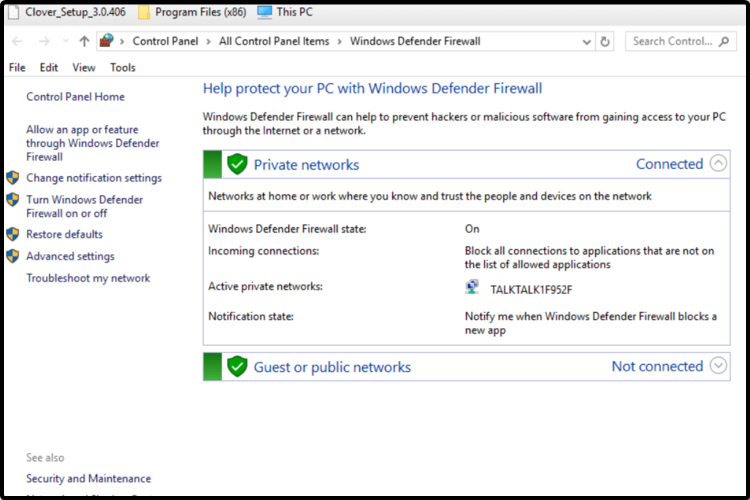
-
Cliquer surActiver ou désactiver le pare-feu Windows Defender pour ouvrir les options affichées directement ci-dessous.
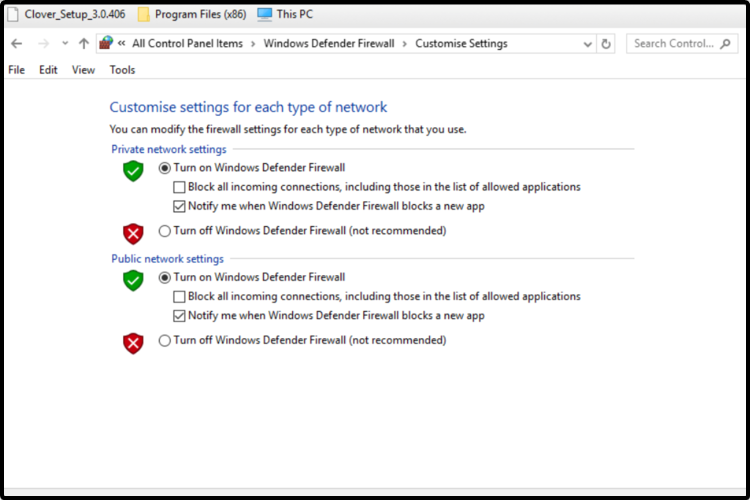
- Sélectionnez les deuxDésactiver le pare-feu Windows Defender boutons radio pour désactiver le WDF.
- appuie sur led'accord bouton.
Cette option peut être extrêmement utile étant donné que parfois un antivirus ou un pare-feu peut être trop sécurisé, empêchant les périphériques (comme votre scanner) de communiquer efficacement.
5. Utiliser un logiciel dédié
Pour gagner du temps, vous devez absolument essayer le support d'un logiciel spécialisé.
Exécutez une analyse du système pour découvrir les erreurs potentielles

Télécharger Restoro
Outil de réparation de PC

Cliquez sur Lancer l'analyse pour trouver les problèmes Windows.

Cliquez sur Tout réparer pour résoudre les problèmes avec les technologies brevetées.
Exécutez une analyse du PC avec l'outil de réparation Restoro pour trouver les erreurs causant des problèmes de sécurité et des ralentissements. Une fois l'analyse terminée, le processus de réparation remplacera les fichiers endommagés par de nouveaux fichiers et composants Windows.
Contrairement aux méthodes manuelles présentées ci-dessus, celle-ci est capable d'installer, de mettre à jour, d'analyser et de réparer automatiquement n'importe lequel de vos pilotes.
Ainsi, il est capable de fournir le dernier pilote compatible pour votre composant matériel particulier, directement du fabricant.
Une fois que vous avez installé et utilisé ce logiciel, il est facile de l'oublier et vous ne l'utiliserez probablement plus jamais jusqu'à ce que le prochain problème de pilote apparaisse.
Si vous souhaitez installer et mettre à jour vos pilotes comme un expert, vous devez utiliser l'aide d'un logiciel dédié.
 Les pilotes sont essentiels pour votre PC et tous les programmes que vous utilisez quotidiennement. Si vous souhaitez éviter les plantages, les blocages, les bugs, les décalages ou tout autre problème, vous devrez les maintenir à jour.La vérification constante des mises à jour des pilotes prend du temps. Heureusement, vous pouvez utiliser une solution automatisée qui vérifiera en toute sécurité les nouvelles mises à jour et les appliquera facilement, et c'est pourquoi nous vous recommandons fortement DriverFix.Suivez ces étapes simples pour mettre à jour vos pilotes en toute sécurité :
Les pilotes sont essentiels pour votre PC et tous les programmes que vous utilisez quotidiennement. Si vous souhaitez éviter les plantages, les blocages, les bugs, les décalages ou tout autre problème, vous devrez les maintenir à jour.La vérification constante des mises à jour des pilotes prend du temps. Heureusement, vous pouvez utiliser une solution automatisée qui vérifiera en toute sécurité les nouvelles mises à jour et les appliquera facilement, et c'est pourquoi nous vous recommandons fortement DriverFix.Suivez ces étapes simples pour mettre à jour vos pilotes en toute sécurité :
- Téléchargez et installez DriverFix.
- Lancez l'application.
- Attendez que DriverFix détecte tous vos pilotes défectueux.
- Le logiciel va maintenant vous montrer tous les pilotes qui ont des problèmes, et il vous suffit de sélectionner ceux que vous souhaitez corriger.
- Attendez que DriverFix télécharge et installe les pilotes les plus récents.
- Redémarrer votre PC pour que les modifications prennent effet.

DriverFix
Les pilotes ne créeront plus de problèmes si vous téléchargez et utilisez ce puissant logiciel aujourd'hui.
Visitez le site Web
Avis de non-responsabilité: ce programme doit être mis à niveau à partir de la version gratuite afin d'effectuer certaines actions spécifiques.
Il existe quelques options supplémentaires que vous pouvez essayer pour installer votre pilote de scanner MP Navigator EX, mais celles que nous avons présentées ci-dessus sont les meilleures.
Si vous avez besoin d'aide sur comment mettre à jour les pilotes sous Windows 10, n'hésitez pas à consulter un guide complet sur ce sujet.
N'hésitez pas non plus à laisser un commentaire dans la section ci-dessous et à nous indiquer laquelle des suggestions énumérées a le mieux fonctionné pour vous.
 Vous avez toujours des problèmes ?Corrigez-les avec cet outil :
Vous avez toujours des problèmes ?Corrigez-les avec cet outil :
- Téléchargez cet outil de réparation de PC noté Excellent sur TrustPilot.com (le téléchargement commence sur cette page).
- Cliquez sur Lancer l'analyse pour trouver des problèmes Windows qui pourraient causer des problèmes de PC.
- Cliquez sur Tout réparer pour résoudre les problèmes avec les technologies brevetées (Réduction exclusive pour nos lecteurs).
Restoro a été téléchargé par 0 lecteurs ce mois-ci.

![CORRECTIF: problème de pilote de souris G11-570HX [A4tech]](/f/9e61bdd79c366b6a0cd7bb8d49e4b0dc.jpg?width=300&height=460)
![Le pilote du scanner MP Navigator EX n'est pas installé [Résolu]](/f/1d010dd3f4bba96fd3198970cfae656e.jpg?width=300&height=460)